Багатьох користувачів цікавить, скільки займає місця на жорсткому диску нова ОС Windows 10. У тестових оглядах писалося, що цифри зовсім невтішні. Деякі писали про те, що добре укомплектована версія займає 40 гігабайт, інші, що 30 гігабайт. Повернемося до реалій. Скільки місця займає Windows 10 насправді? Версія "Home" 32 розрядності після установки займе всього 13 гігабайт пам'яті, 64-розрядна версія займе 16 гігабайт. Що стосується інших версій, таких як Education, Pro, то вони будуть займати трохи більше місця на вашому комп'ютері або ноутбуку .
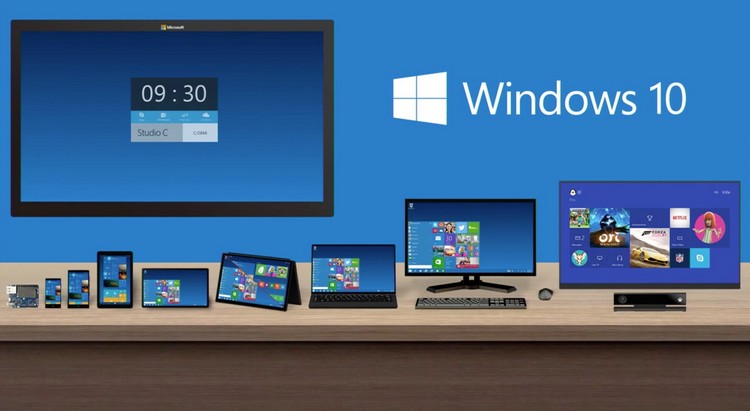
Як віндовс 10 заощаджує пам'ять?
Як показала фінальна версія Windows 10, основний прийом для економії дискового простору залишається незмінним – стиснення системних файлів. Для ефективного очищення диска від непотрібної інформації можна скористатися вбудованим софтом - Cleanup Utility, який дозволяє очистити до 5% від загальної кількості. Наприклад, якщо у користувача гаджет з 32 гігабайтами пам'яті, то можна заощадити близько 1,5 гігабайта інформації без втрати важливих системних файлів. Якщо ж девайс має накопичувач на 64 гігабайти, то можна розраховувати на очищення до 2,6 гігабайт інформації. Однак, такі кроки до спроби звільнення додаткового простору можуть згубно позначитися на роботі всієї системи, що може призвести до її збоїв.
Поки що не можна назвати перехід на десяту Windows масовим - багато хто не бажає розлучатися з "сімкою", що так полюбилася, інші віддають перевагу версії "8.1". Проте вже за рік десята операційна система функціонуватиме на більшості електронних пристроїв. У можливості нової системи входять: оцінка вбудованої пам'яті в гаджеті, а також його накопичувачі, постійний моніторинг роботи центрального процесора . На підставі цієї інформації система буде сама вирішувати варто чи ні використовувати стислі файли. Інша важлива новація - спосіб роботи образів системи відновлення. Тепер усі пристрої, які функціонують на Windows 10, постачаються без спеціального диска (що був у версії 8.1) із способом відновлення системи. Такий образ в залежності від типу пристрою здатний "важити" близько шести з половиною гігабайт на вбудованій пам'яті.
Таким чином, робота рядового користувача по відновленню системи чудово спрощується: більше не потрібно завантажувати ніяких спеціальних оновлень. Усі файли, які потрібні для скидання системи або її відновлення, вже знаходяться на жорсткому диску. Провівши елементарні математичні розрахунки, робиться висновок, що такий хід дозволить користувачеві заощадити 6-12 гігабайт пам'яті, які він зможе задіяти під інше програмне забезпечення.
Що стосується гаджетів, то і тут співробітники Майкрософт вже встигли похвалитися: пам'ять, що виділяється під ОС, може бути зменшена на 45%. Якщо перевести на цифри, той же 64-бітний гаджет з потужним процесором отримає додаткове користування до 15 гігабайт вільного місця.
Звільняємо місце після інсталяції Windows 10
Це завдання вирішується дуже просто - необхідно лише скористатися вбудованою утилітою, яка зітре з жорсткого диска всю непотрібну інформацію. У ядро програми закладено інформацію, що дозволяє визначати дані поточної версії, і навіть файли з попередніх версій, які потрібно видалити. Алгоритм очищення має такий вигляд:
- Клікнути правою кнопкою миші меню «Пуск»;
- Вибрати пункт "Знайти";
- Ввести фразу "Очищення диска";
- Запустити функцію, що з'явилася;
- Вибрати очищення диска "С";
- Зачекати, поки програма відсканує файли, що підлягають видаленню;
- Вказати у підсумковому списку файли, які варто видалити.
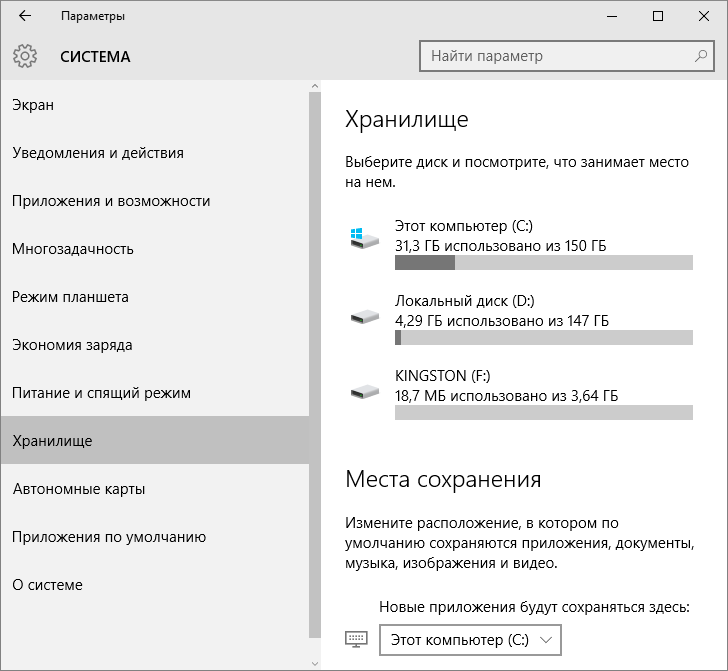
До речі, такий метод є одним з найпростіших і не включає видалення файлів з попередньої системи Windows. Щоб виявити ці файли, варто лише натиснути на кнопку «Очистити системні файли», яка знаходиться в нижній частині екрана. Після цього процедура повторюється: програма сканує тепер системні файли. Після виведення підсумкових результатів користувачеві необхідно зупинитися на: «Попередні інсталяції Windows», а також «Тимчасові файли інсталяції Windows». Тепер залишилося позначити ці позиції, натиснути клавішу "ОК" і процес очищення запуститься. Зазвичай саме ці два пункти дозволяють звільнити масу дискового простору. У середньому вдається очистити 15-20 гігабайт інформації.
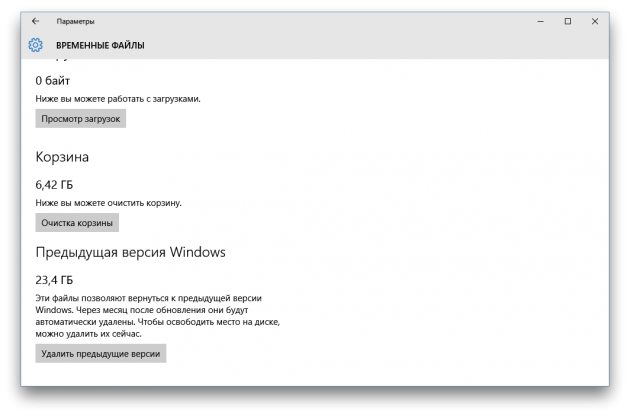
Тим не менш, перш ніж видаляти ці два пункти, важливо бути впевненим, що система працює як годинник, і в найближчому майбутньому не знадобиться робити відкат до попередніх версій, що після очищення зробити буде вже неможливо.
Звільняємо місце за допомогою Compact OS
Тим не менш, іноді трапляються ситуації, коли на системний диск встановлюється маса інформації, регулярно завантажуються оновлення і, як результат: очищення файлів, видалення резервної копії та файлів глибокого сну лише тимчасово запобігають переповнення диска «С». У таких ситуаціях доводиться шукати додаткові варіанти звільнення простору. Windows 10 пропонує своїм користувачам ще один метод, який дозволить виписати ще кілька зайвих гігабайт. Для цього необхідно скористатися інструментом Compact OS, який з'явився на озброєнні у десятій операційній системі. Отже, вся суть утиліти зводиться до нового механізму стиснення даних, спрямованої на ущільнення системних файлів, які певним чином стискуються. Якщо взяти рядового користувача ПК, який не ставить завдання надпродуктивності від свого пристрою, то такий крок жодним чином не впливає на роботу всієї системи. Як результат - наявність одного-двох вільних гігабайтів, які можна відразу задіяти або залишити під стратегічний резерв.
Перед запуском утиліти важливо перевірити поточний рівень стиснення даних. Перевірка здійснюється під час використання командного рядка. Для цього достатньо клацнути "райткліком" за значком "Пуск" і вибрати "Командний рядок" в режимі адміністратора. Тепер варто ввести ту заповітну команду, яка відображає інформацію щодо Compact OS:
- compact.exe /q
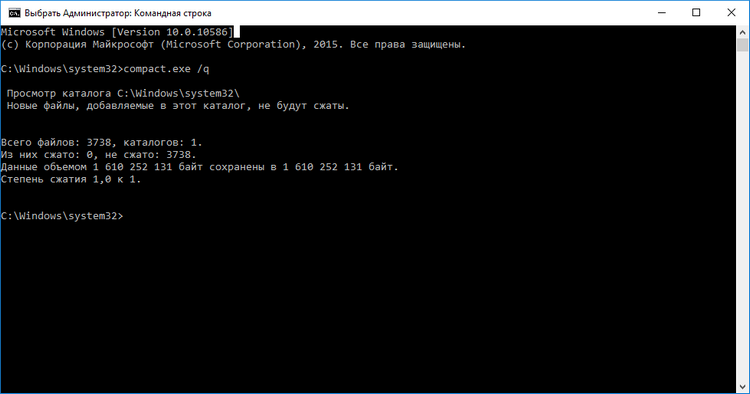
Після виконання цієї команди на монітор виводиться інформація про стиснення файлів. Можна наочно визначити, які файли стиснуті раніше, а які ще ні. Для зацікавленого користувача важливо звернути увагу на напис:
- «Ступінь стиску ХХ до ХХ».
Якщо на екрані відображаються числа 1.0 до 1 (допускаються невеликі відхилення), це прямий сигнал до того, що файли можна стискати і настав час ввести наступну команду:
- compact.exe /CompactOS:always
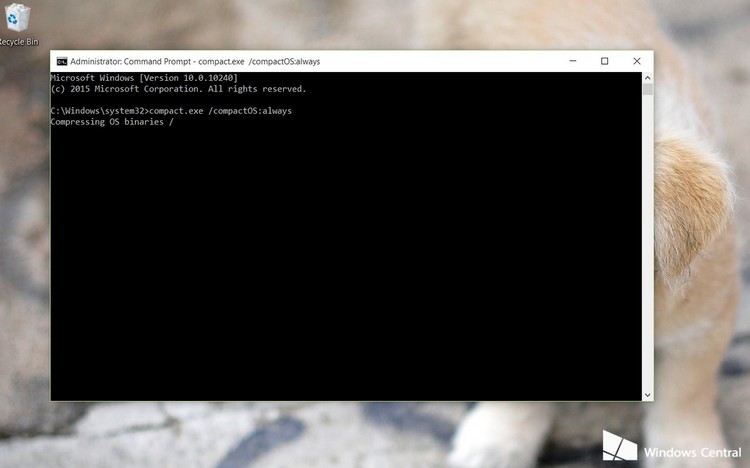
Після застосування файли на диску "С" почнуть стискатися. Процес стиснення залежно від кількості файлів може тривати тривалий час, іноді до 10 хвилин і більше. В результаті користувач може розраховувати на 2 гігабайти чистого місця. Залежно від пристрою кількість очищеного місця може бути ще більшою. Як зазначалося раніше, продуктивність комп'ютера мала залишитися попередньому рівні. Якщо після виконання операції почалися збої: користувач невірно оцінив «Ступінь стиснення ХХ до ХХ» або втрутилися інші фактори, то знову повертаємось до командного рядка в режимі адміністратора, де прописується команда:
- compact.exe /CompactOS:never
Після цього Windows 10 відкочується до свого попереднього стиснутого стану і доводиться шукати ще більш специфічні шляхи звільнення нового дискового простору.